Η ενημέρωση του Office για Mac συνιστάται ιδιαίτερα, ακόμα κι αν δεν χρησιμοποιείτε το λογισμικό πολύ συχνά. Ένα ενημερωμένο Office όχι μόνο θα σας προσφέρει περισσότερες δυνατότητες και νέα βολικά εργαλεία αλλά και θα σας βοηθήσει να σταθεροποιήσετε την εφαρμογή.
Όσο και αν σε όλους μας αρέσει να χρησιμοποιούμε την πιο πρόσφατη έκδοση του λογισμικού μας, μερικές φορές είναι δύσκολο να βρούμε χρόνο για να τα ενημερώσουμε μη αυτόματα. Ωστόσο, το Office σας είναι πραγματικά ικανό να ενημερώνεται αυτόματα, επιτρέποντάς σας να το ξεχάσετε. Πρέπει πρώτα να ενεργοποιήσετε αυτήν τη λειτουργία και θα σας δείξουμε πώς.
Η λειτουργία ονομάζεται Αυτόματη ενημέρωση της Microsoft και διασφαλίζει ότι όλα τα αντίγραφά σας του Micorosft Office θα είναι ενημερωμένα με τις πιο πρόσφατες βελτιώσεις και διορθώσεις. Οι χρήστες με συνδρομή στο Office 365 θα έχουν επίσης δικαίωμα στις πιο πρόσφατες δυνατότητες και εργαλεία.
Τρόπος ρύθμισης της αυτόματης ενημέρωσης της Microsoft
Η ρύθμιση του Microsoft AutoUpdate είναι το πρώτο και πιο σημαντικό βήμα για τη λήψη αυτόματων ενημερώσεων για το Office σας. Δείτε πώς:
- Ανοίξτε οποιαδήποτε από τις εφαρμογές του Microsoft Office, όπως το Word, το Excel, το PowerPoint ή το Outlook.
- Στο επάνω μενού, κάντε κλικ στη Βοήθεια. Καθώς πέφτει η γραμμή, επιλέξτε Έλεγχος για ενημερώσεις. Ορισμένοι ενδέχεται να μην βλέπουν το κουμπί Έλεγχος για ενημερώσεις σε αυτό το σημείο επειδή το λογισμικό τους είναι παλιό.
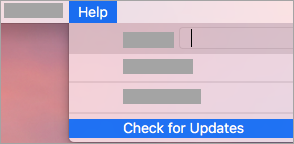
Για να διορθώσετε αυτό το πρόβλημα, θα πρέπει να κάνετε λήψη της πιο πρόσφατης έκδοσης του Εργαλείο αυτόματης ενημέρωσης της Microsoft. Αφού ολοκληρωθεί η λήψη, εκτελέστε το εργαλείο για να το ρυθμίσετε. Στη συνέχεια, μπορείτε να ξεκινήσετε από την αρχή και να επαναλάβετε το βήμα.Μέχρι τώρα, το κουμπί Έλεγχος για Ενημερώσεις θα πρέπει να είναι έτοιμο.
3.Θα πρέπει να δείτε μια ενότητα που ονομάζεται "Πώς θα θέλατε να εγκατασταθούν οι ενημερώσεις;". Κάτω από αυτό, επιλέξτε Αυτόματη λήψη και Εγκατάσταση. Η μη αυτόματη ενημέρωση είναι επίσης μια επιλογή, αλλά συνιστάται ιδιαίτερα να αφήσετε το λογισμικό να κατεβάσει και να εγκαταστήσει αυτόματα τις ενημερώσεις του. >δεδομένα.
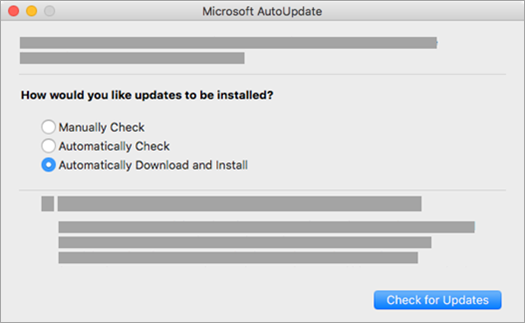
4.Επιλέξτε Έλεγχος για ενημερώσεις. Αυτό θα επιτρέψει στο λογισμικό να ελέγχει αυτόματα εάν το λογισμικό σας είναι παλιό. Εάν υπάρχει διαθέσιμη νέα ενημέρωση, θα υπάρχει ένας σύνδεσμος που οδηγεί σε έναν ιστότοπο με περισσότερες πληροφορίες σχετικά με την ενημέρωση κώδικα. Μέσω αυτού του ιστότοπου, μπορείτε επίσης να κατεβάσετε τις ενημερώσεις και να τις εγκαταστήσετε μόνοι σας.
Πρώιμη πρόσβαση με το Office Insider
Το Office Insider είναι μια εξαιρετική δυνατότητα που σας επιτρέπει να απολαμβάνετε τις πιο πρόσφατες καινοτομίες για το Office μέσω πρώιμης πρόσβασης. Αυτή είναι μια πολύ πιο εμπεριστατωμένη εμπειρία από τη χρήση της κανονικής έκδοσης, καθώς θα έχετε ενεργό ρόλο στην ανάπτυξη του Microsoft Office μέσω των σχολίων σας.
Ωστόσο, οι ενημερώσεις πρώιμης πρόσβασης δεν έχουν ακόμη σταθεροποιηθεί, επομένως μπορεί να υπάρξει αστάθεια που επηρεάζει αρνητικά το λογισμικό σας. Εγγραφείτε για αυτήν τη δυνατότητα με προσοχή. Η διαδικασία είναι στην πραγματικότητα αρκετά απλή. Το μόνο που έχετε να κάνετε είναι να επιλέξετε το πλαίσιο "Εγγραφή στο πρόγραμμα εσωτερικού του Office" για να αποκτήσετε έγκαιρη πρόσβαση σε νέες εκδόσεις.
Αντιμετώπιση προβλημάτων
Φυσικά, κάθε λογισμικό έχει τις δικές του ελλείψεις. Ακολουθούν μερικά από τα πιο συνηθισμένα σφάλματα που αντιμετωπίζουν οι άνθρωποι κατά την ενημέρωση του Office για Mac αυτόματα, μαζί με έναν σύντομο οδηγό για τον τρόπο διόρθωσής τους.
Ένα από τα πιο συνηθισμένα σφάλματα είναι ότι η Αυτόματη ενημέρωση της Microsoft αποτυγχάνει να ενημερώσει σωστά. Εδώ είναι η καλύτερη λύση για αυτό το σφάλμα:
- Ανοίξτε το πρόγραμμα περιήγησής σας και κατεβάστε την πιο πρόσφατη έκδοση του Microsoft AutoUpdate.
- Ανοίξτε το Finder και εισαγάγετε την εντολή +Shift+H.
- Μεταβείτε στη Βιβλιοθήκη, μετά PrivilegedHelperTools και ελέγξτε αν το αρχείο com.microsoft.αυτόματη ενημέρωση.helper το εργαλείο υπάρχει. Εκτελέστε το Microsoft AutoUpdate αν συμβαίνει. Εάν δεν το κάνει, κατεβάστε ξανά το Microsoft AutoUpdate.
Για ορισμένα άτομα με συνδρομή Office 365 , ενδέχεται να μην βλέπετε τις λειτουργίες συνδρομής. Εάν συμβεί αυτό, οι πιθανότητες είναι ότι είχατε μια εφάπαξ αγορά του Office για Mac σας, αλλά τώρα έχετε εγγραφεί στο Office 365. Η εφάπαξ άδεια σας μπορεί να εξακολουθεί να είναι ενεργή, και αυτό τη θέτει σε αντίθεση με την άδεια συνδρομής. Σε αυτήν την περίπτωση, πρέπει να αφαιρέσετε την εφάπαξ άδεια χρήσης.
Μερικές φορές Η αυτόματη ενημέρωση της Microsoft διακόπτεται, και ο πιο πιθανός λόγος είναι ότι μια παλαιότερη έκδοση του Silverlight έχει προκαλέσει διένεξη με το Office. Ευτυχώς, αυτό το ζήτημα έχει διορθωθεί σε πρόσφατες ενημερώσεις κώδικα, επομένως είναι αμφίβολο ότι θα επανεμφανιστεί στο μέλλον.
Η ενημέρωση του λογισμικού του Office μπορεί να μην είναι κάτι που πάντα σκεφτόσασταν, αλλά είναι εξαιρετικά χρήσιμο εάν θέλετε να χρησιμοποιήσετε το λογισμικό για μεγάλο χρονικό διάστημα. Η ρύθμιση του λογισμικού ώστε να ενημερώνεται αυτόματα θα σας εξοικονομήσει πολύ πολύτιμο χρόνο, επομένως θα πρέπει οπωσδήποτε να σκεφτείτε να το κάνετε.